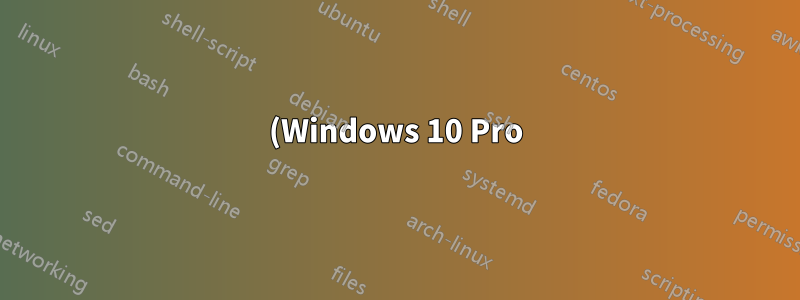%20%D0%9D%D0%B0%D1%81%D1%82%D1%80%D0%BE%D0%B9%D1%82%D0%B5%20%D0%BF%D0%BB%D0%B0%D0%BD%D0%B8%D1%80%D0%BE%D0%B2%D1%89%D0%B8%D0%BA%20%D0%B7%D0%B0%D0%B4%D0%B0%D1%87%20%D0%BD%D0%B0%20%D0%BA%D0%BE%D1%80%D1%80%D0%B5%D0%BA%D1%82%D0%BD%D0%BE%D0%B5%20%D0%B7%D0%B0%D0%B2%D0%B5%D1%80%D1%88%D0%B5%D0%BD%D0%B8%D0%B5%20%D1%80%D0%B0%D0%B1%D0%BE%D1%82%D1%8B%20%D0%BF%D1%80%D0%B8%20%D0%BF%D0%B5%D1%80%D0%B5%D0%BA%D0%BB%D1%8E%D1%87%D0%B5%D0%BD%D0%B8%D0%B8%20%D0%BD%D0%B0%20%D0%BF%D0%B8%D1%82%D0%B0%D0%BD%D0%B8%D0%B5%20%D0%BE%D1%82%20%D0%B1%D0%B0%D1%82%D0%B0%D1%80%D0%B5%D0%B8.png)
Короче говоря, нам выдвинули требование сделать так, чтобы Surface 3 выключался при коммерческом отключении питания. Я обращался в службу поддержки Microsoft, и мы перепробовали несколько вариантов, чтобы попытаться отключить батарею и разрешить «жесткое» выключение, как того требует спецификация. Это не сработало. Открытие Surface — это самоубийственная миссия по самоуничтожению и пустая трата времени в 20 из них. Поэтому я пытаюсь выполнить мягкое выключение с помощью «shutdown.exe /s /t 1». Моя проблема в том, как подключить эту команду к планировщику задач. Я нашел много примеров пакетных файлов для проверки текущего состояния, но я думаю, что планировщик задач сможет подключиться к собственным широковещательным сообщениям Windows, которые она отправляет при переключении состояния батареи. Есть ли помощь?
Как и предполагалось, вотБазовые требования:
~Необходимо работать на уровне, близком к базовому, чтобы даже если компьютер работает нестабильно/еле-еле из-за утечек памяти или других программных зависаний, он мог потенциально продолжать работать.
~Необходимо иметь возможность выключить ПК.
Рассуждения позади:
Это для сенсорного дисплея мультимедиа, который будет иметь специально разработанное программное обеспечение x 20, работающее на весь экран. Он должен быть полностью PoE. Мы разработали комплект для настенного монтажа и возможность разместить все устройства (разветвители/конвертеры/адаптеры) за ним в квадратной коробке размером 4 дюйма. Нам нужна возможность выполнять жесткие сбросы по сети, если мягкий сброс не удается. Самым простым решением было бы отсутствие батареи, отключение PoE для порта, после чего он выключится. Это невозможно по мнению Microsoft. Следующим шагом будет выполнение Windows выключения при отключении питания (переключение на батарею), поскольку это были бы наши действия, если бы сетевая команда сброса не удалась. Сетевой порт застрял/сбой/и т. д. Поэтому в качестве маршрута был выбран планировщик задач, встроенный в Windows, у него больше шансов продолжить работу, если что-то сломается.


